Situatie
Mouse Without Borders a fost conceput pentru persoanele care folosesc mai multe computere în aceeași cameră. De exemplu, un laptop, PC sau o tabletă.
- Caracteristici principale
– Controlați mai multe computere fără probleme folosind un singur mouse și tastatură (acesta suporta pana la 4 dispozitive simultan)
– Sistem peer-to-peer: orice dispozitiv poate fi setat ca principal
– Mod multiplu: repetare tastatură/mouse pe toate dispozitivele
– Clipboard partajat: copiați text/imagine/captură de ecran de pe un dispozitiv și inserați-l pe alte dispozitive
– Drag and drop fișiere de pe un computer pe altul
– Captură selectivă de ecran (Ctrl+Shift+S)
Solutie
Pasi de urmat
Primul pas: Aplicatia poate fi downloadata de pe pagina oficiala microsoft: https://www.microsoft.com/en-us/download/details.aspx?id=35460&
Pasul 3
Selectam dispozitivul principal, de preferat cel la care sunt conectate mouse-ul si tastatura, insa pot fi folosite mouse-ul si tastatura de la orice computer conectat
- Prima data vom fi intrebati daca avem deja setata aplicatia pe alt computer, selectam NO si vom obtine un cod, care trebuie introdus pe celelalte dispozitive, dupa care apasam butonul LINK pentru conectare
Pasul 4:
Odata ce au fost conectate computerele avem optiunea sa selectam pozitia acestora, experienta este exact ca atunci cand folosim 2 sau mai multe monitoare, in cazul nostru am setat PC-ul in stanga si Laptop-ul in dreapta, iar atunci cand duc mouse-ul in dreapta monitorului, se muta pe laptop.
Pasul 5:
In tab-ul Other option putem seta diferite functionalitati, de exemplu share clipboard ne permite atunci cand dam copy la un text de pe un computer sa putem da paste la celalalt. Daca puneti cursorul desupra setarii, va aparea o scurta descriere a acesteia.
Probleme/limitări cunoscute
- Copierea/Lipirea între computere funcționează doar cu un singur fișier, iar limita de dimensiune este de 100 MB.
- Drag/drop între dispozitive funcționează numai cu un singur fișier și nu funcționează cu fișierul de rețea.
- Copy/Paste, Drag/Drop nu funcționează cu foldere și fișiere multiple, soluția este să le arhivați mai întâi.
- Unii utilizatori au menționat că au eroarea KeysNotMatched atunci când reinstalează aplicația într-o singură mașină, chiar și tastând aceeași cheie. Repornirea aplicației pe ambele mașini ar ajuta.
- După modificarea Scalei afișajului (DPI) în setările afișajului, interfața de utilizare a formularului Setări al aplicației poate fi întreruptă, unele etichete/casete text pot fi suprapuse de altele. Pentru a rezolva acest lucru, deconectați-vă și conectați-vă din nou la Windows. În unele versiuni de Windows, repornirea unei aplicații nu este suficientă, dar ar trebui să începeți o nouă sesiune de fereastră după ce schimbați scara afișajului.





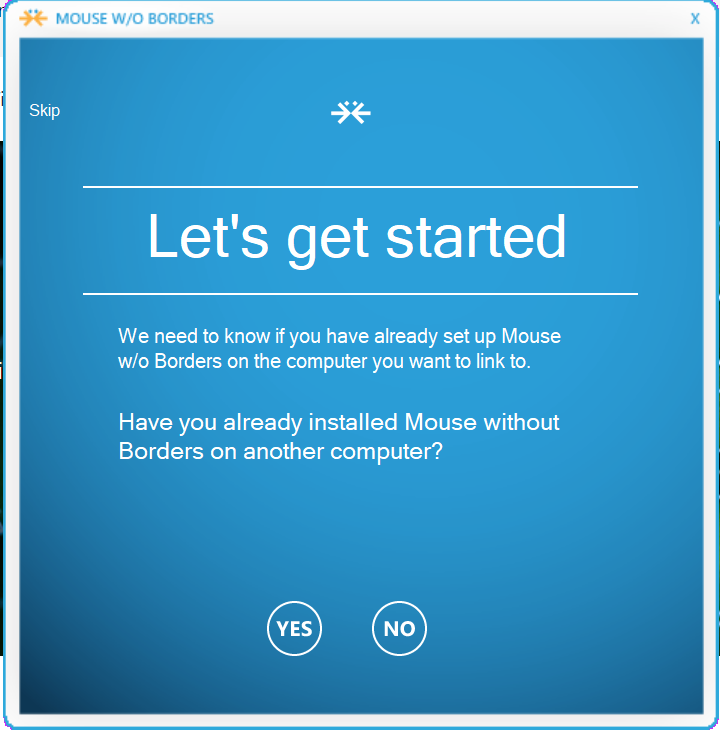
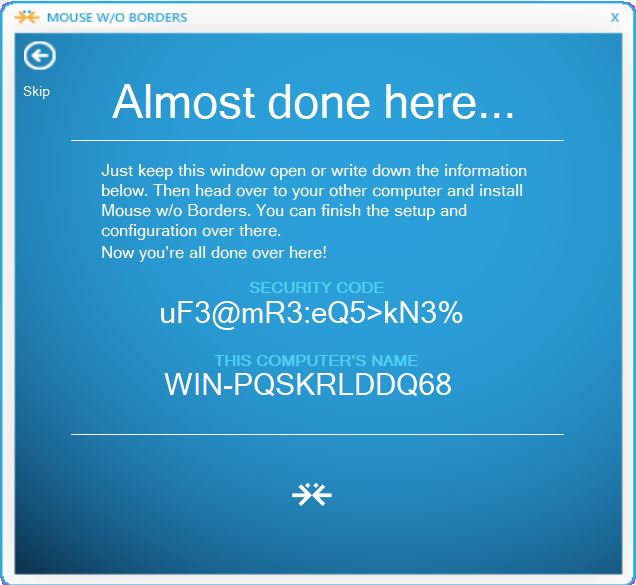
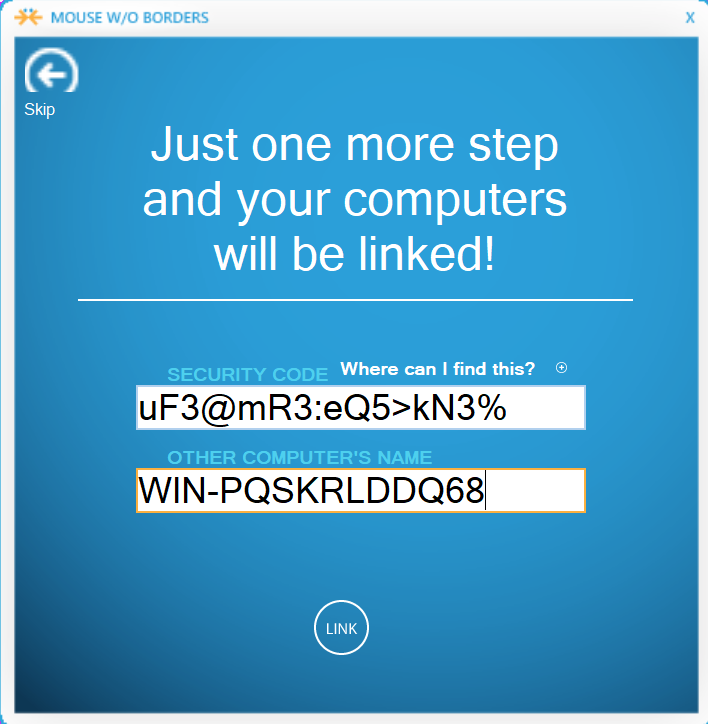
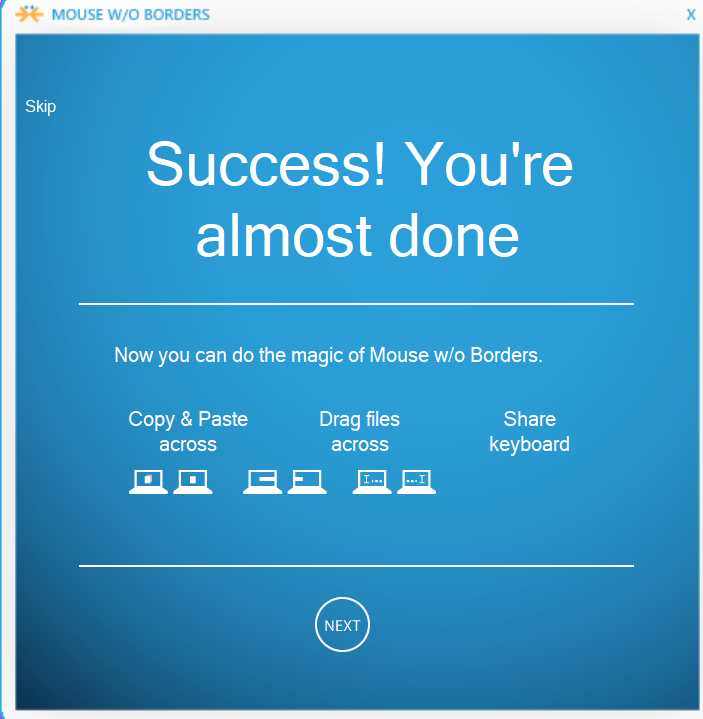

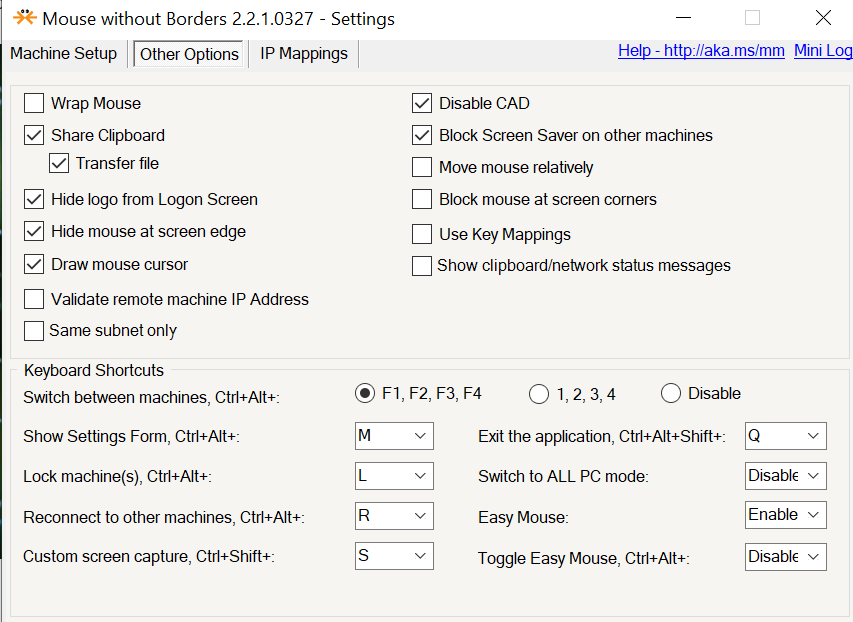
Leave A Comment?